Када иПхоне се стално изнова покреће, чини се да је целокупно иОС искуство запело у петљи покретања. Био сам тамо, учинио то, могу да осетим агонију кроз коју сте сада можда пролазили. Доста је било случајне петље покретања, време је да потражимо исправке како бисмо преузели контролу над неочекиваним поновним покретањем иПхоне-а.
Зашто се мој иПхоне и даље поново покреће?
Из онога што сам искусио, софтверска грешка често стоји иза случајног поновног покретања иПхонеа. Али то не значи да су други кривци попут проблематичних апликација, гадних капљица или претрпаног складишта мање одговорни за хаос. И не само то, независни сертификати инсталирани преваром иОС уређаја и неисправни пуњачи због којих се иПхоне често поново покреће током пуњења такође су уобичајени осумњичени.
Шта урадити ако се ваш иПхоне настави поново покретати?
Сад кад знате шта би могло стајати иза овог проблема, претпостављам да сте можда већ почели да се питате: Шта урадити ако се иПхоне стално изнова покреће? Па, не тражите даље од ових решења јер су вас у потпуности покрили.
- Присилно поново покрените иПхоне
- Ажурирајте софтвер на иПхоне-у
- Извадите СИМ картицу и поново је уметните
- Утврдите да ли апликација узрокује да се ваш иПхоне поново покрене
- Избришите све застареле апликације
- Ажурирајте све апликације
- Очистите иПхоне
- Ресетовање свих подешавања
- Потражите хардверски проблем
- Вратите свој иПхоне као нови
1. Присилно рестартујте иПхоне
С времена на време, случајни пропуст се увлачи и почиње да ствара проблеме. А када се то догоди, чешће ресевање долази у помоћ. Дакле, ако ваш иПхоне настави да поново покреће петљу, прва ствар коју бисте требали да урадите да бисте се решили проблема је да се одлучите за поновно покретање силе.
2. Ажурирајте софтвер на иПхоне-у
Да ли је ваш иПхоне почео да се поново покреће поново након ажурирања иОС-а? Ако је одговор да, овај проблем би могао бити последица софтверске грешке. А прави начин за решавање проблема је да се одлучите за ажурирање софтвера.
Отвори Подешавања → Генерал → Ажурирање софтвера. Сада следите уобичајени поступак за преузимање и инсталирање ажурирања софтвера.

3. Извадите СИМ картицу и поново је ставите
Иако можда многи од вас не верују, иПхоне обично заглави у петљи за поновно покретање ако је веза уређаја са бежичним оператором суочена са проблемом. Срећом, један од најлакших и најпоузданијих начина за решавање овог проблема са везом је само уклањањем СИМ картице и враћањем унутра.
Прво искључите иПхоне. Након тога, помоћу алатке за избацивање, која се испоручује са иПхоне-ом у кутији, извуците СИМ лежиште, а затим уклоните СИМ картицу. После тога сачекајте неко време, а затим поново уметните СИМ картицу.
4. Утврдите да ли апликација узрокује да се ваш иПхоне поново покрене
Ако се проблем настави и након ажурирања софтвера, пронађите проблематичне апликације и уклоните их. Па, како открити које апликације стоје иза овог проблема?
Па, иОС долази са функцијом која се зове Аналитика која ефикасно ради у дијагностицирању проблема. Након темељног теста, он ископава проблематична подручја, чинећи вам мало лакшим откривање криваца.
Иди на Подешавања → Приватност → Аналитика и побољшања → Подаци аналитике.

Сада се померите кроз целу листу и уочите апликације које су можда биле више пута наведене. Једном када откријете те апликације, уклањањем са уређаја можете решити проблем.

Избришите све застареле апликације
Застареле апликације обично стварају пуно проблема. Они не само да могу довести до неочекиваног пада вашег иПхоне-а, већ могу утицати и на укупне перформансе уређаја. Дакле, ако ваш уређај има неке апликације које већ дуго нису добивале исправке, обавезно их обришите.
На иОС 13 или новијој верзији
У иОС-у постоји више начина за брисање апликације. Један од најједноставнијих начина је додирнути и држати апликацију, а затим додирнути опцију Делете Апп у скочном прозору који се појави. Након тога, поново тапните на Делете да бисте потврдили акцију.

На иОС 12 или старијој верзији
Једноставно додирните и задржите апликацију, а затим притисните дугме „Кс“. Затим притисните тастер Делете у скочном менију да бисте завршили.
5. Ажурирајте све апликације
Већина апликација често прима исправке како за побољшање перформанси, тако и за исправке грешака. А најбољи начин да све апликације буду ажуриране је да искористите функцију „Аутоматско ажурирање“ (Подешавања → иТунес и Апп Сторе → Ажурирања апликација).

Апликације такође можете ручно да ажурирате кад год желите. Да бисте то урадили, идите у Апп Сторе → Ваш профил → Притисните Упдате Алл да бисте одједном ажурирали све апликације инсталиране на вашем иПхоне-у.

6. Очистите иПхоне
Ако ваш иПхоне и даље настави да поново покреће Апплеов логотип, чишћење целог уређаја може помоћи у решавању проблема. Оштећене датотеке или претрпан простор за складиштење могу бити у средишту овог проблема. Али пре него што кренете на чишћење маратона, не заборавите да направите резервне копије свих важних датотека.
Да бисмо вам помогли да уђете у траг свим датотекама за задржавање и лако их избришете, направили смо комплетан водич. Дакле, скочите на њега да бисте пажљиво уклонили непотребне датотеке.
За сваки случај, поступак ручног уклањања бескорисних датотека сматрате досадном, погледајте ове апликације за чишћење складишта за иПхоне.
Додатне белешке:
- Иако не могу са 100% сигурношћу да кажем, уклањање РАМ-а могло би помоћи у преузимању контроле над овим проблемом
- Поред тога, такође бих вам препоручио да избришете све независне сертификате које сте можда инсталирали на свој уређај. Идите у апликацију Подешавања → Опште → Управљање профилима и уређајима, а затим избришите сертификате
7. Ресетујте сва подешавања
Сада ћемо избрисати све постојеће поставке и довести уређај у подразумевано стање. Да, ово решење звучи радикално, али се често покаже корисним у решавању уобичајених проблема. Надајмо се да ће успети да реши проблем.
Крените у Подешавања апликација на вашем иПхоне-у → Генерал → Ресетовати → Ресетовање свих подешавања.
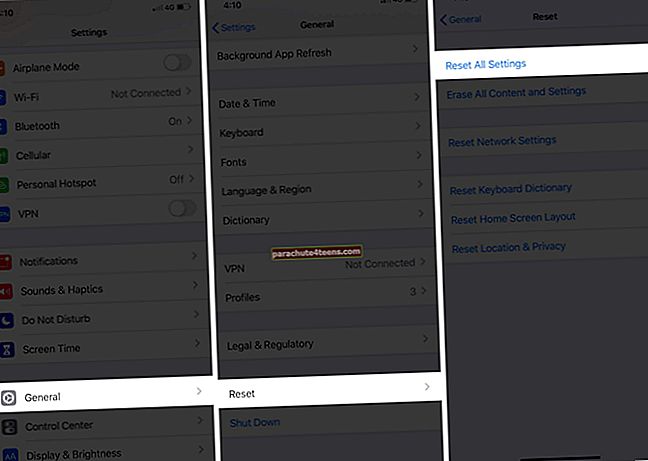
8. Проверите да ли постоји хардверски проблем
Поновљени падови такође доводе до тога да се иПхоне заглави у петљи покретања. Ако је ваш уређај недавно наишао на гадан пад, могло би доћи до хардверског проблема.
Поред тога, иза овог проблема може бити и истрошена батерија. Ако се утврди да је кривац, проблема можете да се решите само заменом неисправне / истрошене батерије.
Ако се ваш иПхоне настави поново покретати током пуњења, уверите се да је Лигхтнинг порт чист. Џепне длаке, прљавштина и остаци можда су се накупили током времена и можда спречавају пуњење паметног телефона. Дакле, очистите влакна и пукотине заглављене у отвору за пуњење, а затим покушајте да напуните уређај. Ако проблем не престане, покушајте да напуните уређај другим каблом.
Иако услуге независних произвођача наплаћују много мање, Аппле подршка је поузданија. Дакле, ако вам не смета да потрошите неколико додатних долара у корист поузданог решења, контактирајте Аппле за помоћ.
9. Вратите свој иПхоне као нови
Враћање иПхонеа као новог је нешто што често штедим за крај, јер је познато као крајње уточиште што се тиче решавања софтверских проблема. Пошто има врло добру евиденцију о решавању тврдоглавих проблема као што су Ви-Фи и Блуетоотх, надам се да ће успети да реши и овај проблем.
Али пре него што наставите са следећим корацима, не заборавите да направите резервну копију свих података јер ће избрисати све од чега се ваш уређај састоји. Дакле, обавите то без икаквог неуспеха.
- Повежите свој иПхоне на рачунар и покрените иТунес / Финдер (у мацОС Цаталина)
- Сада пронађите свој иПхоне. Након тога кликните на Вратите иПхоне и Потврди.
- Једном када је обновљен, подесите уређај као и обично. И док подешавате уређај, вратите га из претходне резервне копије иЦлоуд / иТунес / Финдер
Сада проверите да ли је проблем нестао. Ако јесте, спремни сте за полазак! Али ако је и даље тамо, покушајте да вратите иПхоне у режим опоравка. Да бисте решили проблем са корацима, идите до овог детаљног водича.
Окончање…
Све док постоји проблем са софтвером, ваш иПхоне ће се вратити у нормалу након ажурирања софтвера и чистог враћања. У случају хардверског проблема, контактирање Аппле подршке је увек прави пут за поуздано решење. Наравно, Аппле наплаћује много више од услуга независних произвођача, али што се тиче поузданости, прво решење увек има предност.
Још водича за решавање проблема који ће вас спасити:
- Како поправити иПхоне заглављен у издању Аппле Лого-а
- Мобител не ради на Аппле Ватцх-у: 11 савета за решавање проблема
- Како поправити иПхоне је онемогућен Повежите се са издањем иТунес
- Савети за решавање проблема са иПхоне микрофоном који не ради
Да ли сте успели да поправите свој иПхоне који се непрестано поново покреће? Ако је одговор да, изнесите своје мисли у коментаре.

